Как да премахнете фона от изображение с помощта на Photoshop CS6, Photoshop
Премахване на фоново изображение ви позволява да маркирате фини детайли, да ги поставят в нова среда и да привлече вниманието към някои елементи на изображението. Ще ви покажем как да премахнете фон в Photoshop.
Метод 1 от 2:
Премахване на фона бързо
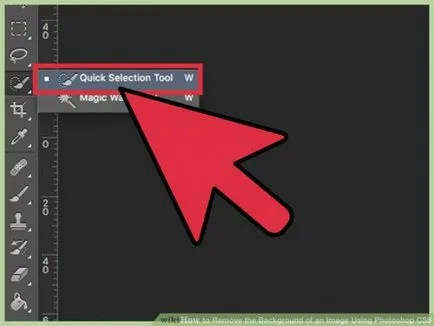
Използвайте функцията "Quick Selection» (Quick Selection), бързо да изберете елементите, които искате да запазите изображението. Инструментът прилича на четка с малка пунктирана топка на края. Това трябва да бъде четвъртата инструмент в горната лента с инструменти.
Tool "Quick Selection" автоматично намира на границата, в района на който да кликнете, като ги добавите към разделянето:
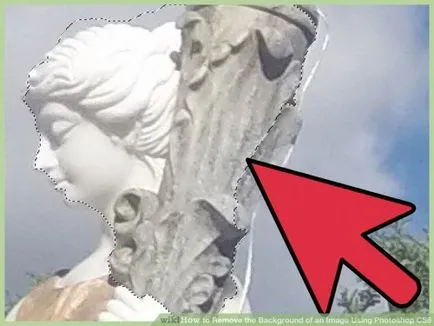
Ако сте направили грешка, като задържите Alt. кликнете върху зоната, вие не искате да се разпределят за да премахнете.
Натиснете "[" и "]" можете да направите инструмента за избор на повече или по-малко.
За да премахнете белия фон в Photoshop. изберете го и след това кликнете върху «Изтрий». Тя ще изчезне!
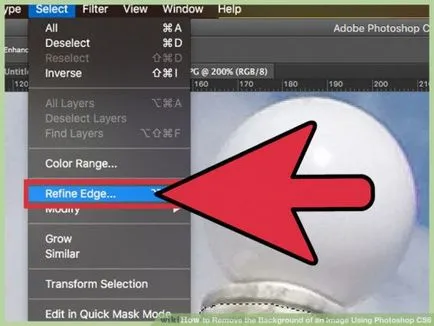
Отидете на "Сложно Edge» (Уточнете Edge), за да регулирате областта на подбор. Това меню се намира в "Isolation"; "Сложно Edge» (Selection; Сложно Edge), ви позволява да видите как то ще изглежда като без фонов режим. От този момент имате няколко възможности. Първо, изберете "на бяло" от менюто на полето "View" в горната част на "Сложно Edge".
След това използвайте следните настройки:- Radius (Радиус): ви позволява да компресирате границата. Стойността в пиксел 1-2, обикновено незабелязано отстраняване на смущенията от бита;
- Изравняване (Smooth): премахва острите ръбове, така че да получите по-заоблени избор;
- Оперяване (Feather): размива границите, като се избягва нередности или комплекс, неидеални секрети, като, например, косата;
- Contrast (Контраст): преди да премахнете фона на Photoshop, направи границата по-рязък. Противоположният операцията "Smooth";
- Преместете ръб (Shift Edge): увеличава или намалява избора въз основа на процент на оригинала:
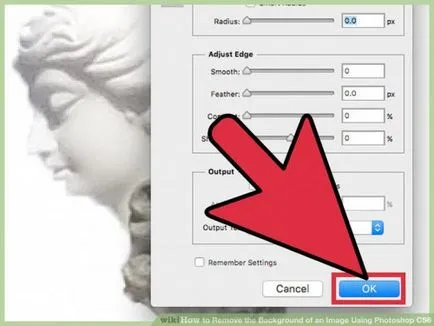
Щракнете с десния бутон върху разпределението за да го извлечете от фона. Кликнете «ОК» в "Посочете границата", а след това с десния бутон на мишката върху избраната област. Изберете "Заключение: нов слой", за да се отдели по-голям от фона.
Уверете се, че се отваря при щракване с десния бутон на мишката. Ако не, натиснете V. да предизвика нормална мишка, и след това щракнете с десния бутон на мишката:
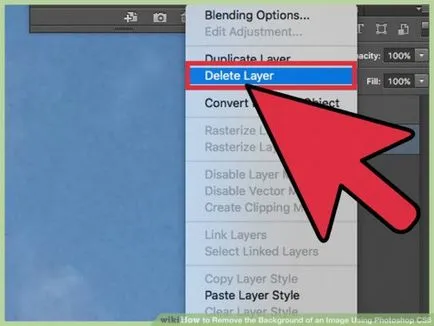
Премахване на слоя с фона, за да се разделят на изображението. Сега можете да в Photoshop за отстраняване на заден план. Можете да го направите парче по парче, бавно отстраняване на заден план и създаване на нови слоеве от копиране, или просто да премахнете слой. Във всеки случай, можете да получите изображение с без фон.
Метод 2 на 2:
Използването на други инструменти
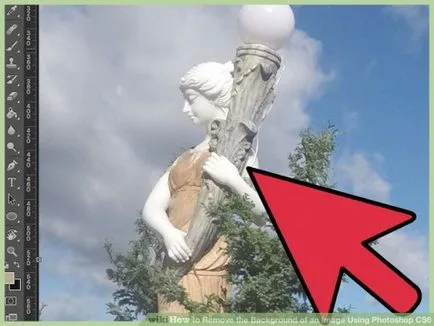
Създаване на копие на изображението. Да приемем, че имате снимка на слон в пустинята. Вашата цел - да Photoshop CS6 как да премахнете фона, така че можете да добавите нов фон зад слона, но бърз инструменти за подбор могат да повлияят на част от слона. За щастие, на Ваше разположение има няколко други инструменти за справяне с проблемни области.
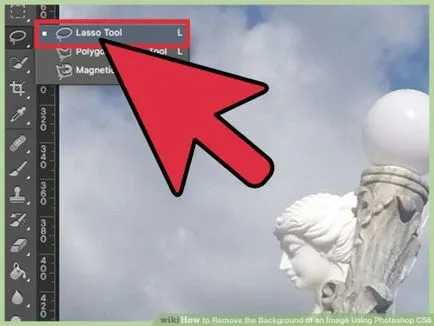
Използвайте "Lasso" инструмент (Lasso), за да улови малката площ обработват ръчно. Tool "Lasso" следва мишката, извършване на селекцията, след като сте напълно затваря очертанията на подбор. Въпреки, че този инструмент е трудно да се използва за големи изображения, но това е един чудесен начин да получите точна селекция.
Увеличаване, а след това използвайте Ctrl / Cmd-клик. за добавяне на малки порции или Alt / Opt-клик. за премахване на раздел:

Използвайте "Color Range» (Color Range), за да се отстрани повечето от цветни зони на заден план. Този инструмент идентифицира големи области на подобен цвят, като трева, небето, или стена. Но ако изображението, което искате да запишете, е близо до цвета на фона, този метод не работи.
За да го използвате, трябва да направите следното:- кликнете върху бутона "Highlight" в менюто горе;
- изберете опцията "Color Range";
- Използвайте пипетката за да изберете цвят, който искате да изберете. Можете също така да се определи конкретен цвят, като го изберете от менюто "Избор:. На проби"
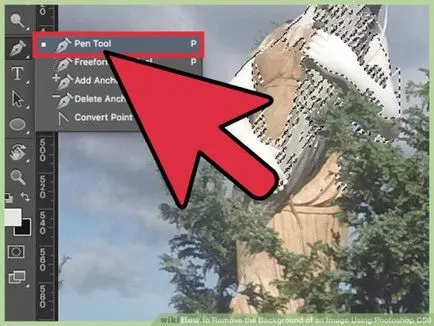
С помощта на инструмента "Feather» (Pen), за извършване на точна, прецизна селекция около обектите. Tool "Pen" е най-прост и мощен инструмент за подбор. Въпреки това, неговото развитие изисква време. Просто кликнете около изображението, за да остави точки и тяхната програма ще се свърже. Натиснете и задръжте на функцията "Пен" в лентата с инструменти и изберете от падащия списък на "свободен писалка" за криви. След като сте готови, щракнете с десния бутон върху линията и изберете "Изберете област".
Това ще се превърне си линия в подбора, които след това могат да бъдат отстранени, преди да премахнете фон в Photoshop.- Ако направите грешка с точката, направете Ctrl / Cmd кликване. за да я поправите по-късно;
- В комбинация Alt / Opt-клик премахва точка от линията;
- Натиснете клавиша Shift начертайте идеално права хоризонтална или вертикална линия от последния ви въпрос.
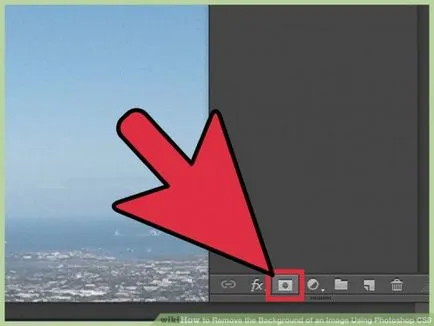
Използвайте маска, за да се направи на фона невидим, но го пазят в изображението. А маската е мощен инструмент за настройка на изображението, като същевременно се запазят всички първоначалната информация.
За да използвате маската, трябва да:- Използването на техники, описани по-горе, изберете областта, която искате да изтриете;
- кликнете върху "Добавяне маска" в палитрата Layers. Тази икона изглежда като правоъгълник с кръг вътре в долната част на палитрата на слоевете;
- Кликнете върху черно-бял иконата, която се появи на палитрата. Сега използвайте четката или молива, за да редактирате изображението чрез теглене на върха на маската. Всички черни петна, които добавяте, "изтрива" фон. Изображението "се появи" отново, нанесете маска на върха на бялото.
Превод на статията «Как да премахнете фона на изображение с помощта на Photoshop CS6» е изготвен от екип от приятелски Уеб дизайн проект от А до Я.